如何邀请您的 Google 课堂参加 Google Meet
.jpg)
Google Classroom 是一个虚拟教室空间,而 Google Meet 是一个虚拟会议室。但是,如果您想举办富有成效的在线课程,最好将两者结合起来。过去,这是一个费时费力的过程。
幸运的是,Google Classroom 最近集成了 Google Meet。借助此功能,您可以轻松生成对课堂中所有用户可见的新 Google Meet 链接。
这些工具的组合让在线教学更加方便。如果您想了解如何使用这项新功能,请继续阅读这篇文章。
生成唯一的 Meet 链接
要邀请您的整个 Google 课堂加入 Google Meet,请按以下步骤操作:
- 转到您的 Google 课堂。
- 打开您的一门课程。
- 点击屏幕右上角的“设置”按钮.
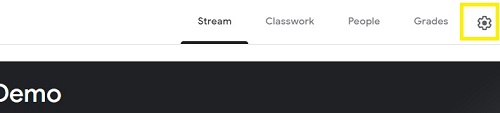
- 在“常规”部分下找到“会议”选项。
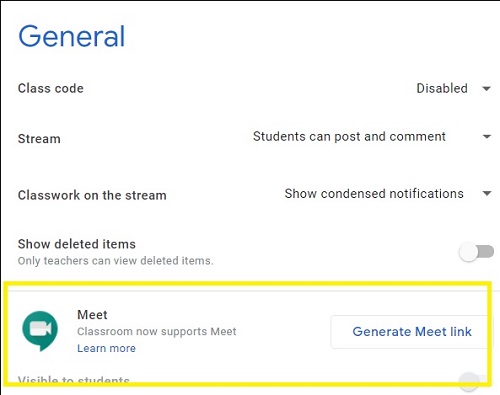
- 选择“生成会议链接”。
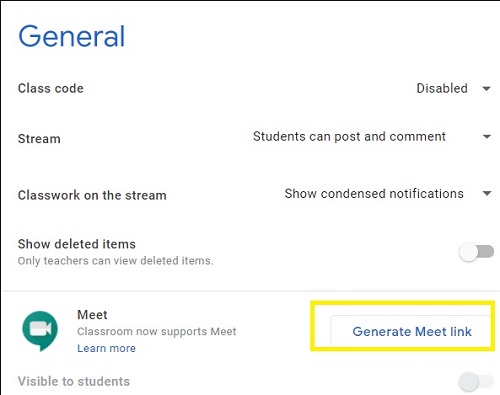
这将为整个 Google 教室创建 Google Meet 链接。
但是,您的学生不会立即看到此 Meet 链接。如果您想在学生进入会议室之前整理一些材料,可以关闭“学生可见”。
![]()
一旦您准备好显示整个教室的链接,请重新打开该选项。该链接将显示在所选班级的主页上,就在班级名称的正下方。
班级中的任何人都会看到该链接。单击该链接会将他们带到 Google Meet,在那里您可以进行现场课程或定期班级会议。
这种集成有什么好处?
当然,无论是从 Google Classroom 还是 Google 课堂,您都可以随时使用 Google Meet。但是,这种集成允许您邀请整个班级,而无需单独邀请成员。
![]()
但最重要的部分是您的班级成员无法加入会议室,除非您在其中。
因此,如果学生在您之前点击此会议链接,他们会收到一条弹出消息,说明该链接不起作用。只有在您开始使用 Meet 链接后,您的学生才能进入教室。
此外,一旦您生成链接并使其可见,它就会在课堂主屏幕上保留一段时间你要。无需每次都重复该过程。
如何从 Meet 中删除学生?
你应该确保所有学生在你完成课程之前离开。这样您就可以确保没有人滥用或错误处理您会议室中的数据。
您可以等待所有学生离开(该程序会在成员加入/离开时通知您),也可以手动删除它们。如果您选择这种方法,您必须执行以下操作:
- 选择屏幕右上角的“人物”选项。
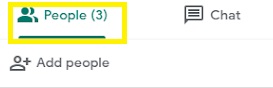
- 点击箭头
- 选择该学生卡片下方的“移除”按钮。
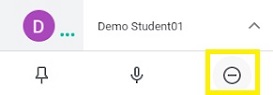
一旦所有学生都离开,您也可以断开连接。
邀请客座演讲者或另一位教师
有时,您可能想要(或需要)邀请人们加入认识那些不是你班级成员的人。如果您使用此集成,则只有您班级的成员才能看到它。但是,您无需将这些人添加到该特定教室,只需从“设置”菜单中复制 Meet 链接即可。
- 按照第一部分的第 1-5 步生成会面链接。
- 点击生成的链接旁边的箭头。
- 选择“复制”。

您可以轻松地将该链接粘贴给任何人,让他们加入会议室。
如果您想阻止这些用户以后重新加入同一个会议室,您可以方便地重置 Meet 链接。
按照上面的步骤 1-2 操作并选择“重置链接”而不是“复制”。您的所有课堂成员也会自动更改。
班级会议时间到了!
通过这种新的集成,进行在线课程比以往任何时候都容易。只需单击一下,您就可以将所有学生聚集在一个虚拟空间中,并像亲自授课一样轻松地教他们。
此外,您还可以方便地跟踪谁参加了谁没有参加,邀请演讲嘉宾和观众,或删除用户一键点击。
在课堂外分享 Meet 链接时请务必小心。如果您不希望其他用户闯入,您应该时不时地重新启动您的链接。
您对这个新功能满意吗?在下面的评论部分告诉我们您的想法。













0 评论